Mit der NetMan Datenübernahme konvertieren und importieren Sie Daten aus NetMan 4 in die neue NetMan 5 Datenbank:
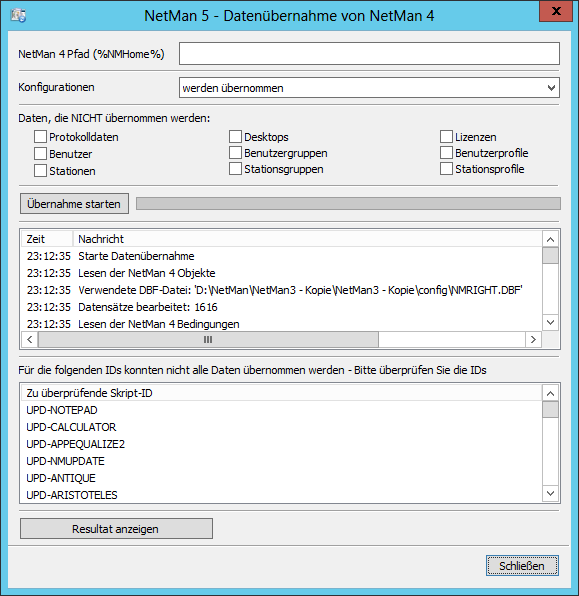
NetMan 4 Pfad (%NMHome%). Pfad zu Ihrer NetMan 4 Freigabe, z.B. \\NetMan4Server\NetMan4.
Konfigurationen. Definiert, ob und wie NetMan 4 Konfigurationen importiert werden:
•werden übernommen. Alle Konfigurationen werden importiert.
•werden übernommen und mit UPD- markiert. Den Skript-IDs für importierte Konfiguration wird „UPD-" (für Update) vorangestellt.
•werden NICHT übernommen. Konfigurationen werden generell nicht importiert.
Daten, die NICHT übernommen werden. Markieren Sie hier alle Datentypen, die sie beim Import ausschließen wollen. Haben Sie den Import von Konfigurationen deaktiviert, ist ein Import von Desktops nicht möglich, da Desktops die Konfigurationen benötigen, die sie ursprünglich enthielten.
Übernahme starten. Startet die Übernahme der gewählten Daten. Der Fortschrittsbalken neben der Schaltfläche zeit den Fortschritt des Imports. Die Liste darunter zeigt ein Echtzeitprotokoll des Importvorgangs.
Zu überprüfende Skript-ID. Die Liste zeigt Skript-IDs, zu denen nicht alle Daten übernommen werden konnten. Sie müssen diese Skripte manuell überprüfen und gegebenenfalls Rechte oder andere Einstellungen korrigieren.
Resultat anzeigen. Zeigt das Protokoll des Imports als Textdatei im Editor.
Daten importieren
1. Um die NetMan Datenübernahme zu starten aktivieren Sie beim Abschluss der Installation der Serverkomponente die Option Daten der früheren NetMan Installation übernehmen:
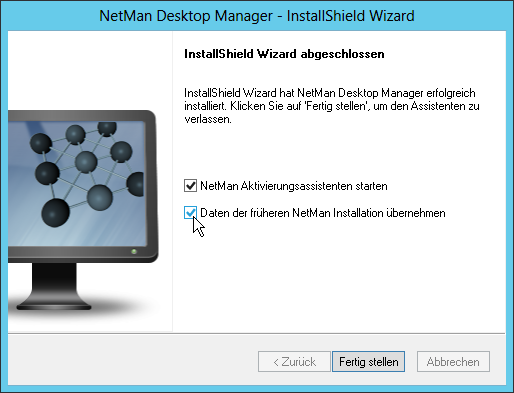
2. Im Dialog Select folder geben Sie den Pfad zur NetMan 4 Installation ein.
3. Nach Abschluss der Installation startet die NetMan Datenübernahme. Dort wählen Sie unter Konfigurationen, ob Sie Konfigurationen importieren und in NetMan Skripte konvertieren. Außerdem wählen Sie, ob den importierten Skripten das Präfix „UPD-" vorangestellt wird.
4. Unter Daten, die NICHT übernommen werden markieren Sie alle Daten, die Sie nicht übernehmen möchten. Haben Sie unter Konfigurationen gewählt, Konfigurationen nicht zu importieren, können Sie keine Desktops importieren. Der Import von Desktops erfordert auch den Import der zugrunde liegenden Konfigurationen. Daher wird die Option Desktops automatisch gesetzt, wenn Sie keine Konfigurationen importieren. Je nachdem, wie Sie mit NetMan arbeiten, kann es z.B. auch sinnvoll sein, keine Protokolldaten zu übernehmen, da dies sehr lange dauern kann.
5. Klicken Sie Übernahme starten. Ihre Daten werden importiert.
![]() In der Liste Zu überprüfende Skript-ID listet die Datenübernahme alle Skripte, in die nicht alle Daten der ursprünglichen Konfigurationen übernommen werden konnten. Diese müssen Sie manuell überprüfen und gegebenenfalls anpassen. Ausführlichere Informationen über den gesamten Importvorgang lesen Sie in der Protokolldatei, die Sie über die Schaltfläche Resultat anzeigen öffnen.
In der Liste Zu überprüfende Skript-ID listet die Datenübernahme alle Skripte, in die nicht alle Daten der ursprünglichen Konfigurationen übernommen werden konnten. Diese müssen Sie manuell überprüfen und gegebenenfalls anpassen. Ausführlichere Informationen über den gesamten Importvorgang lesen Sie in der Protokolldatei, die Sie über die Schaltfläche Resultat anzeigen öffnen.